Windows 10 で検索ハイライトを無効にする方法
Windows 10 デバイスには、Microsoft が最近の Windows 11 Insider ビルドで導入した新しい検索ハイライト機能が間もなく導入されます。
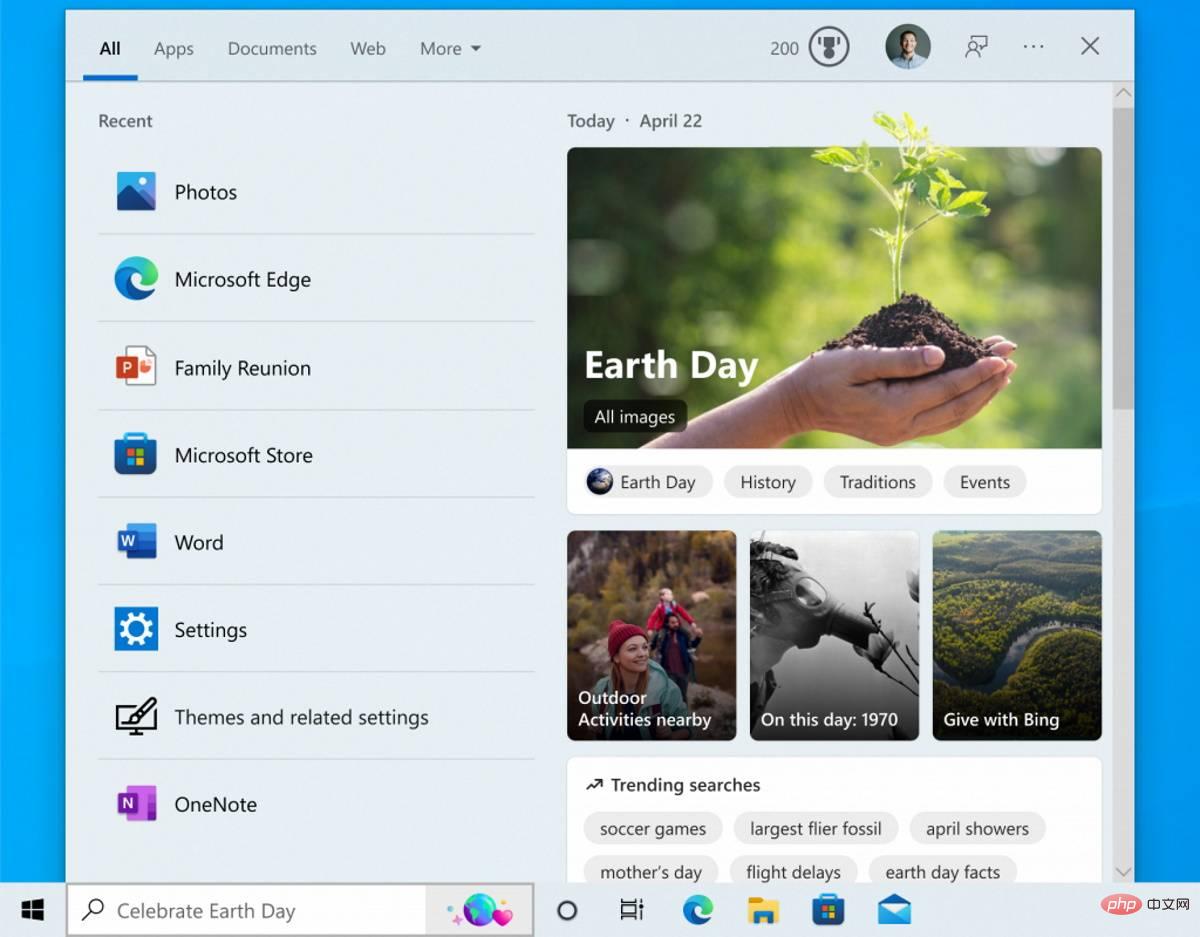
検索ハイライトは、Windows 10 の開発チャネルである Windows 10 リリース プレビュー チャネルにプッシュされ、テスト機能の開始をマークしました。オペレーティング システムの安定バージョン 以前の開発プロセスの最終ステップ。
検索ハイライトは、もともと Microsoft が Windows 11 オペレーティング システムのベータ版で導入したもので、Windows 上で Web コンテンツを検索できるようにします。メイン インターフェイスには、デバイス上で最近使用したアプリケーションとファイルの大きなリストが表示されます。インターフェイスの主要部分には、トレンド検索やその日の情報などの Web コンテンツが表示されます。これらはすべて、Bing などの Microsoft サービスに関連付けられています。
タスクバーの検索ボックスと検索ホームページは、より多くの情報を発見し、接続を維持し、生産性を維持するのに役立つ楽しいイラストで定期的に更新されます。検索ハイライトでは、世界中およびお住まいの地域の休日、記念日、その他の教育的な瞬間など、毎日の特に重要で興味深い瞬間が紹介されます。詳細を一目で確認するには、検索ボックス内のイラストにカーソルを合わせるかクリックします。
今日の単語、Microsoft Rewards オファー、トレンド検索などの毎日のコンテンツを含む、検索ホームのあらゆる瞬間に関連する追加コンテンツを探索します。毎日何か違うことを学ぶことができます!
職場または学校のアカウントでログインするユーザーのエクスペリエンスは異なります。 Microsoft はここにユーザーの検索オプションと連絡先を表示するだけでなく、最近編集されたドキュメントなどの Microsoft 365 からの情報も表示します。
Search Highlights は、Microsoft の他のサービスの Web コンテンツを Windows オペレーティング システムに統合する取り組みを継続しています。 Windows 11 のウィジェットとニュースと興味は、この 2 つの主な例です。
ローカル検索のみを実行する Windows 10 ユーザーは、新しい検索強調表示機能を必要としないため、これをオフにするオプションを探している可能性があります。
Windows 10 で検索の強調表示を無効にする
デバイスでこの機能をオフにするには、次の手順を実行する必要があります:
- Windows 10 タスクバーを右クリックします。 -
- 検索を選択します。
- 「検索ハイライトを表示」を切り替えます。
この機能を使用して、この機能をオンまたはオフにします。
以上がWindows 10 で検索ハイライトを無効にする方法の詳細内容です。詳細については、PHP 中国語 Web サイトの他の関連記事を参照してください。

ホットAIツール

Undresser.AI Undress
リアルなヌード写真を作成する AI 搭載アプリ

AI Clothes Remover
写真から衣服を削除するオンライン AI ツール。

Undress AI Tool
脱衣画像を無料で

Clothoff.io
AI衣類リムーバー

AI Hentai Generator
AIヘンタイを無料で生成します。

人気の記事

ホットツール

メモ帳++7.3.1
使いやすく無料のコードエディター

SublimeText3 中国語版
中国語版、とても使いやすい

ゼンドスタジオ 13.0.1
強力な PHP 統合開発環境

ドリームウィーバー CS6
ビジュアル Web 開発ツール

SublimeText3 Mac版
神レベルのコード編集ソフト(SublimeText3)

ホットトピック
 7570
7570
 15
15
 1386
1386
 52
52
 87
87
 11
11
 28
28
 108
108


